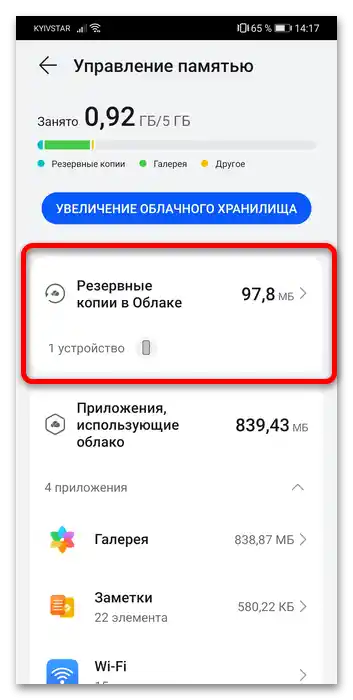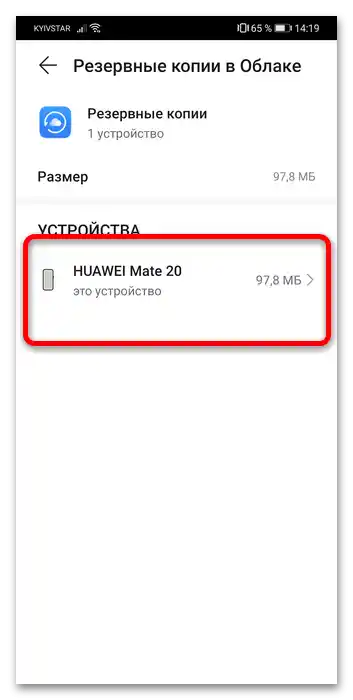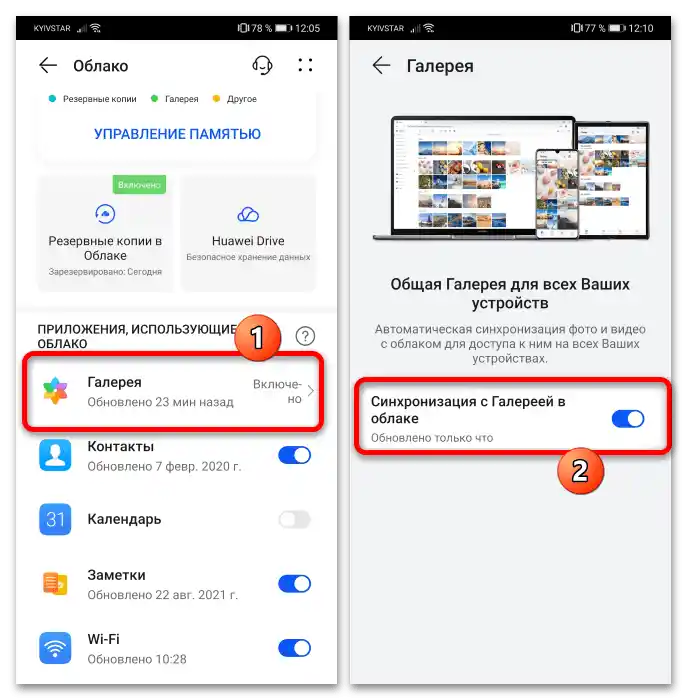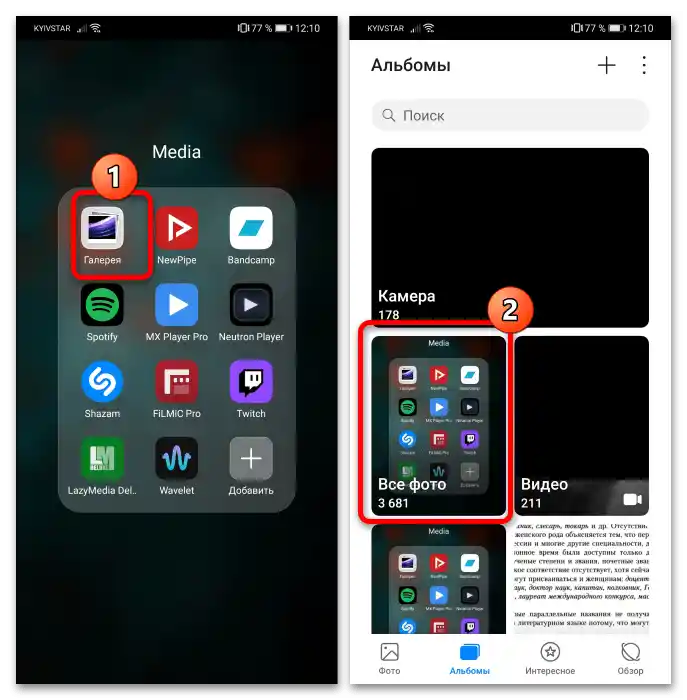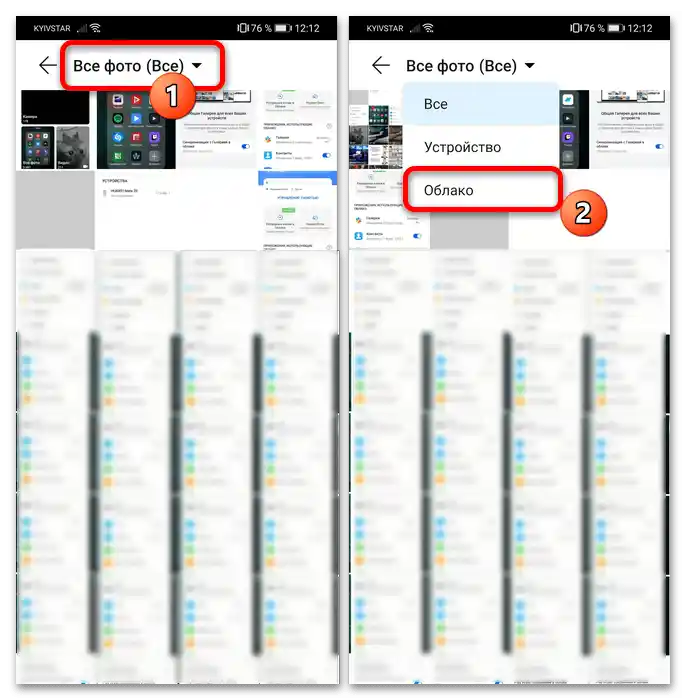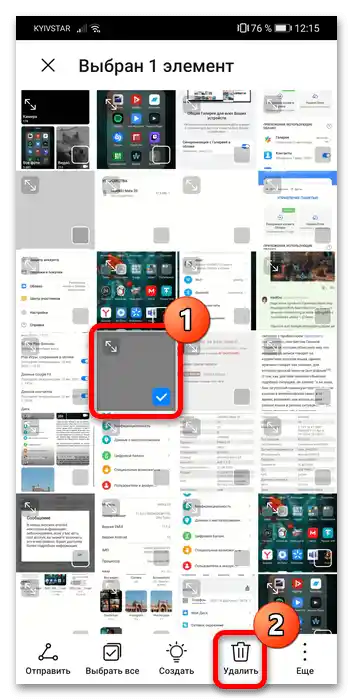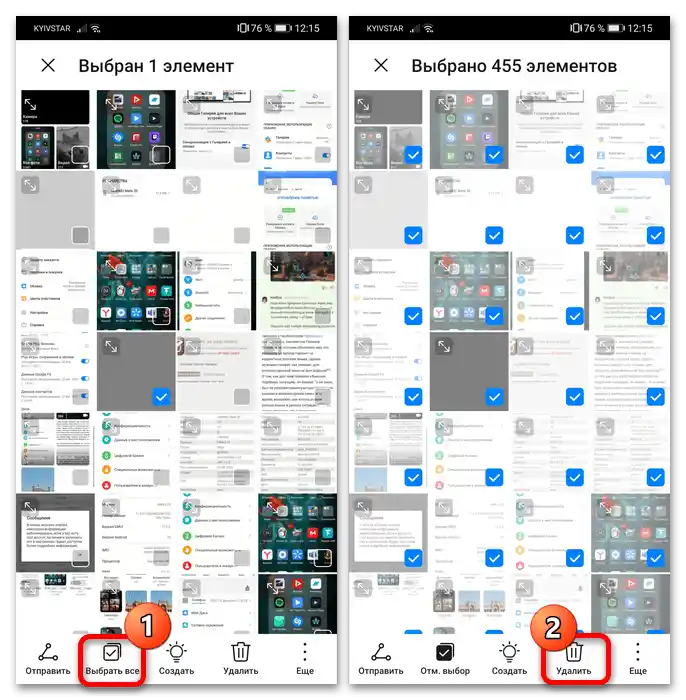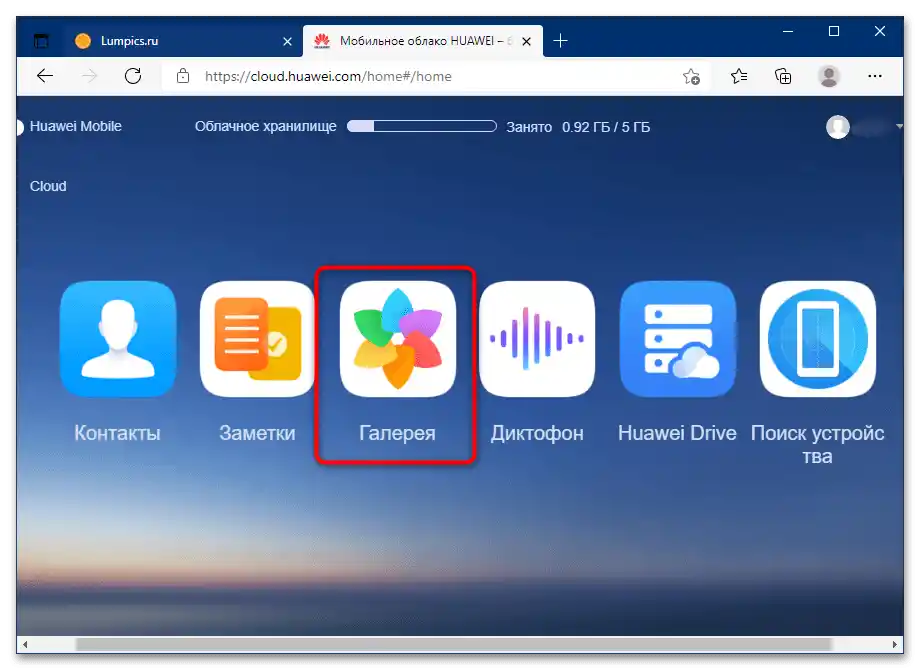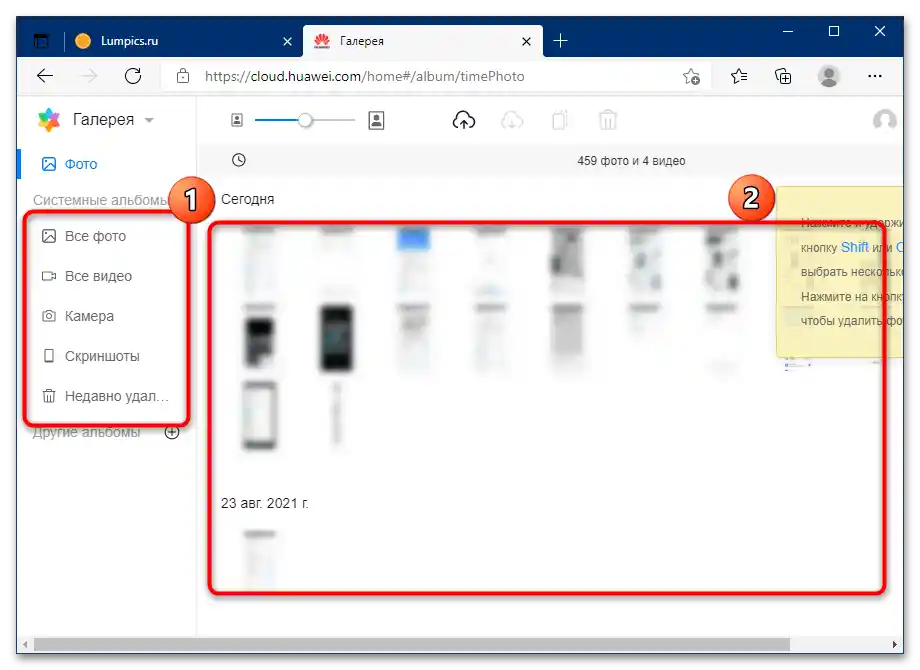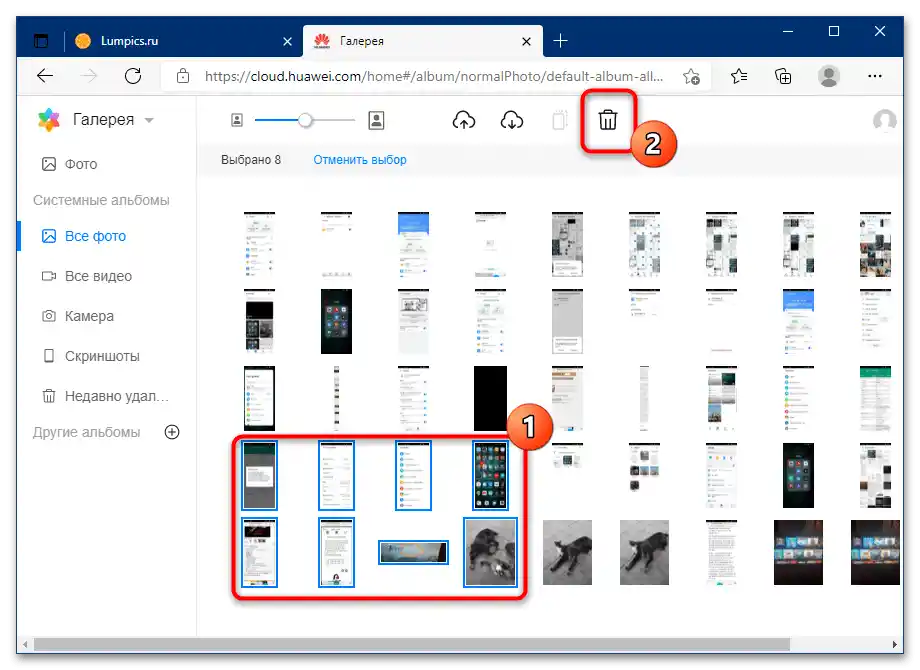Варіант 1: Мобільний пристрій
Розв'язати поставлене завдання можна двома способами, перший з яких передбачає використання можливостей "хмари" за допомогою смартфона або планшета китайської компанії.
- Відкрийте "Налаштування" та натисніть на пункт переходу до облікового запису.
- Тут натисніть "Хмара".
- Перейдіть до пункту "Управління пам'яттю".
- З'явиться список усіх даних, які були збережені в хмарному сховищі. Як правило, найбільше місця в ньому займають резервні копії тих чи інших параметрів телефону/планшета, тому почнемо з них.Тапніть на пункт "Резервні копії в Хмарі".
![як очистити хмару huawei-4]()
У списку "Пристрої" вкажіть потрібне.
![як очистити хмару huawei-5]()
Скористайтеся кнопкою "Видалити резервну копію" та підтвердіть своє намір.
- Також чимало місця займають мультимедійні файли (фото та відео). Для очищення сховища від них спочатку в головному меню "Хмари" виберіть "Галерея" та тапніть на перемикач у рядку "Синхронізація з Галереєю в хмарі".
![як очистити хмару huawei-7]()
Після цього відкрийте основний додаток "Галерея" та перейдіть до альбому "Усі фото".
![як очистити хмару huawei-8]()
Натисніть на випадаюче меню вгорі та активуйте опцію "Хмара".
![як очистити хмару huawei-9]()
Знімки та відео будуть відсортовані за категорією синхронізованих – виділіть один з непотрібних файлів довгим тапом і натисніть "Видалити" на панелі інструментів внизу екрану.
![як очистити хмару huawei-10]()
Щоб одночасно позбутися всіх збережених копій, відмітьте одну з них, потім послідовно скористайтеся кнопками "Виділити все" – "Видалити".
![як очистити хмару huawei-11]()
Незалежно від кількості вибраних файлів операцію видалення потрібно підтвердити.
- Якщо у вашому регіоні підтримується функція Huawei Drive, дані з цієї хмарної папки також досить просто стерти – перейдіть до відповідної опції з головного меню управління хмарою, потім виділіть непотрібний елемент довгим тапом і натисніть "Видалити". Для групи даних дії аналогічні таким для фото та відео, які описані на кроці вище.

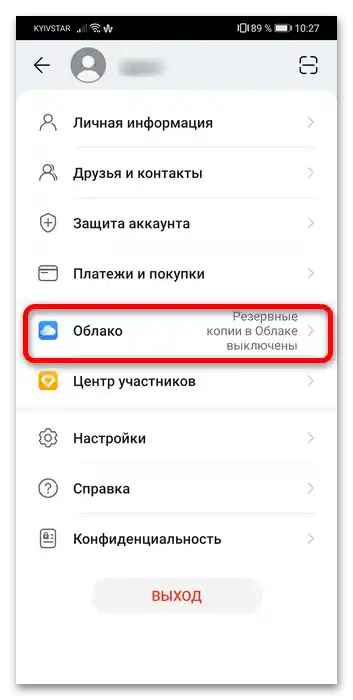
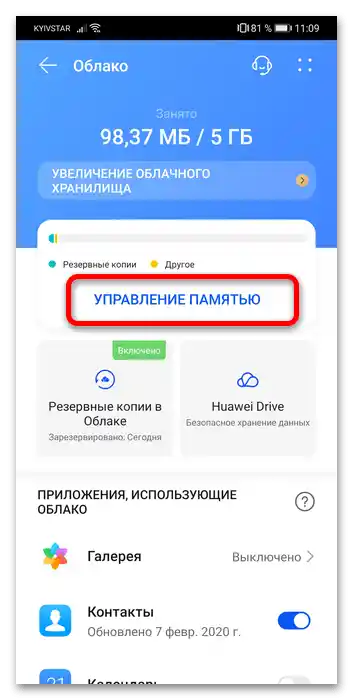
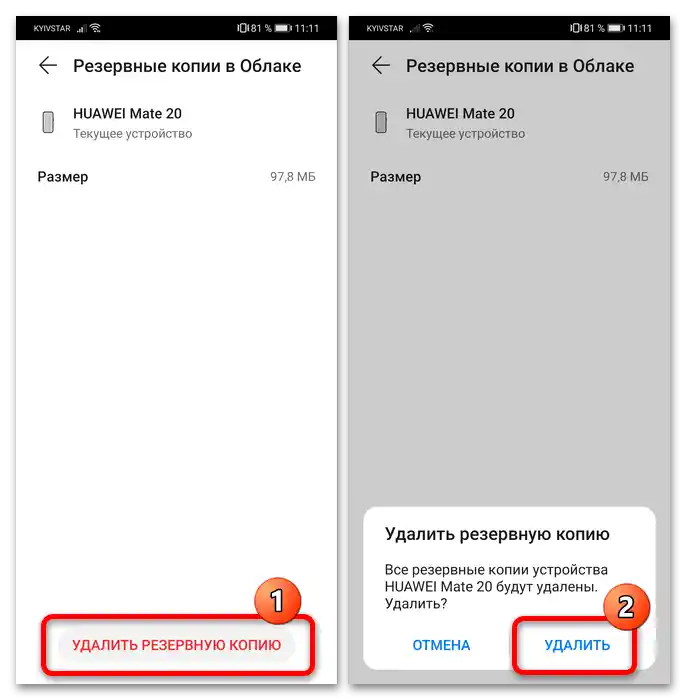
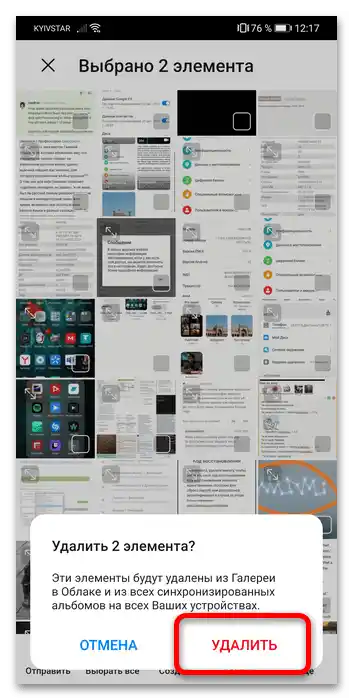
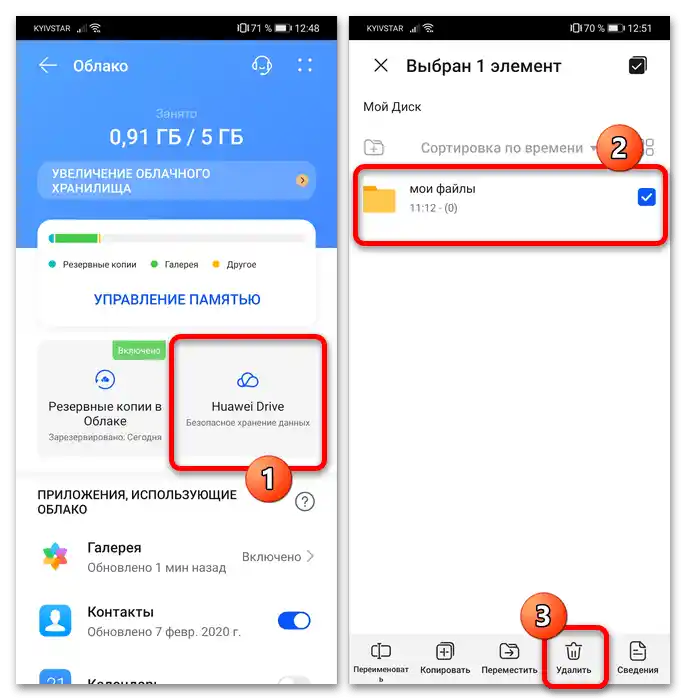
Як бачимо, виконання нашого завдання за допомогою додатку на мобільному пристрої інтуїтивно зрозуміле.
Варіант 2: Веб-версія
Якщо доступ до телефону або планшету з тих чи інших причин неможливий, очистити хмарне сховище Huawei можна за допомогою веб-інтерфейсу управління.
- Після завантаження сторінки за посиланням вище потрібно увійти до свого облікового запису Huawei: введіть дані ідентифікації (логін — адреса електронної пошти або телефон — і пароль) та натисніть "Увійти".
- Відкриється доступ до синхронізованої інформації – для зручності вони відсортовані за категоріями.Керування резервними копіями через цей інтерфейс, на жаль, недоступне.
- Очищення продемонструємо на прикладі файлів з "Галереї" – клікніть по відповідному елементу лівою кнопкою миші (ЛКМ).
![як очистити хмару huawei-15]()
З'явиться перелік усіх синхронізованих зображень і відео. Якщо потрібна сортування, скористайтеся боковим меню для доступу до конкретних альбомів.
![як очистити хмару huawei-16]()
Для видалення файлів виділіть більше непотрібних, утримуючи клавішу Ctrl і потім клацнувши ЛКМ по бажаним позиціям, після чого скористайтеся кнопкою "Видалити" на панелі інструментів.
![як очистити хмару huawei-17]()
Ознайомтеся з попередженням і повторно натисніть "Видалити".
- Очищення інших позицій подібне до такого для мультимедійних файлів.
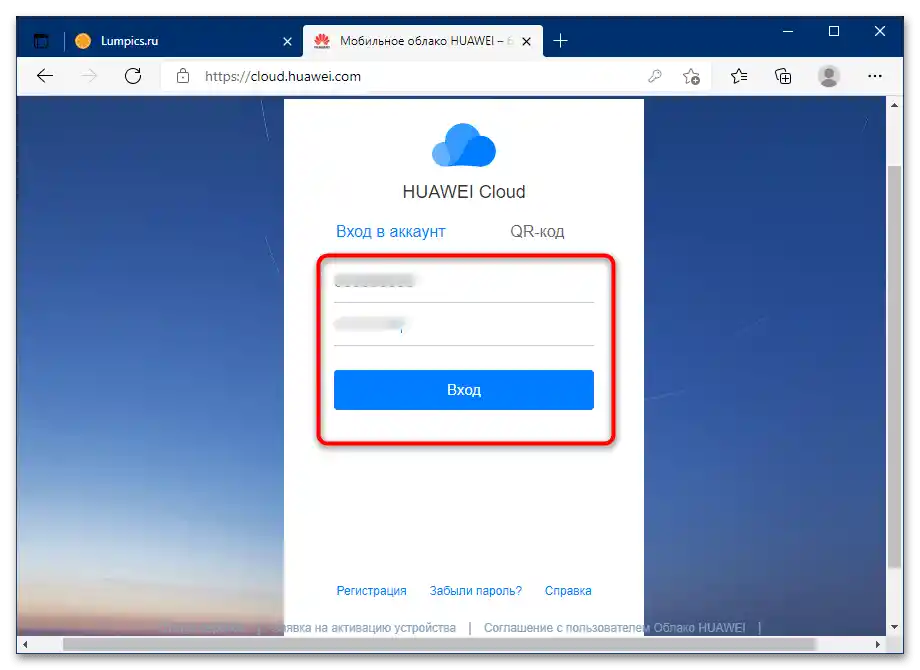
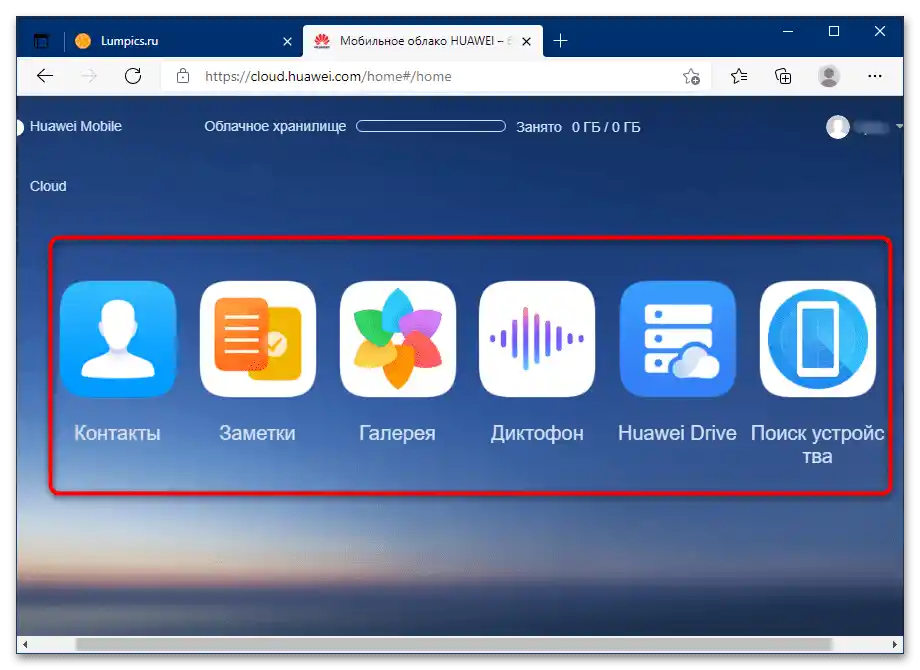
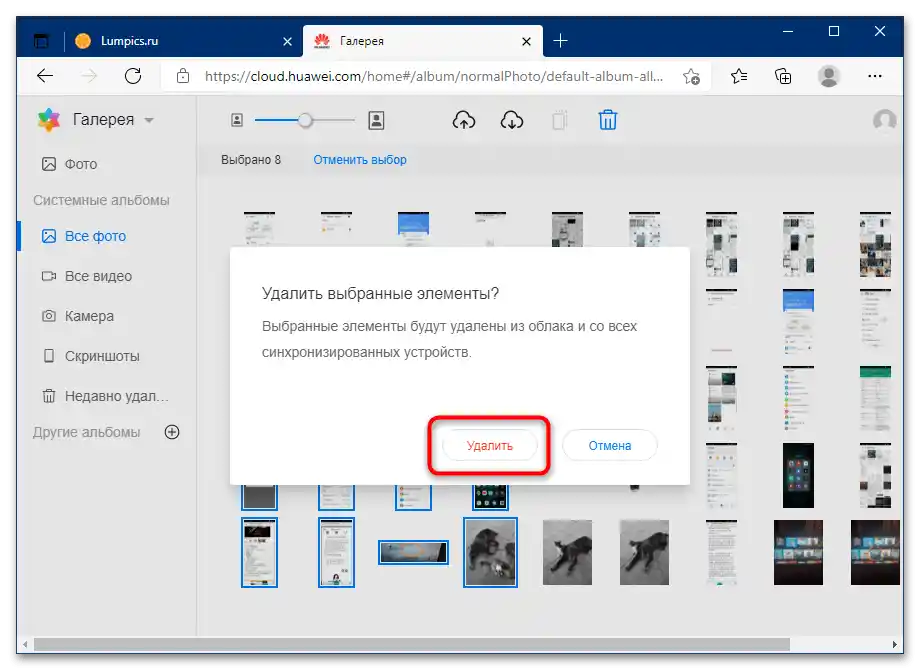
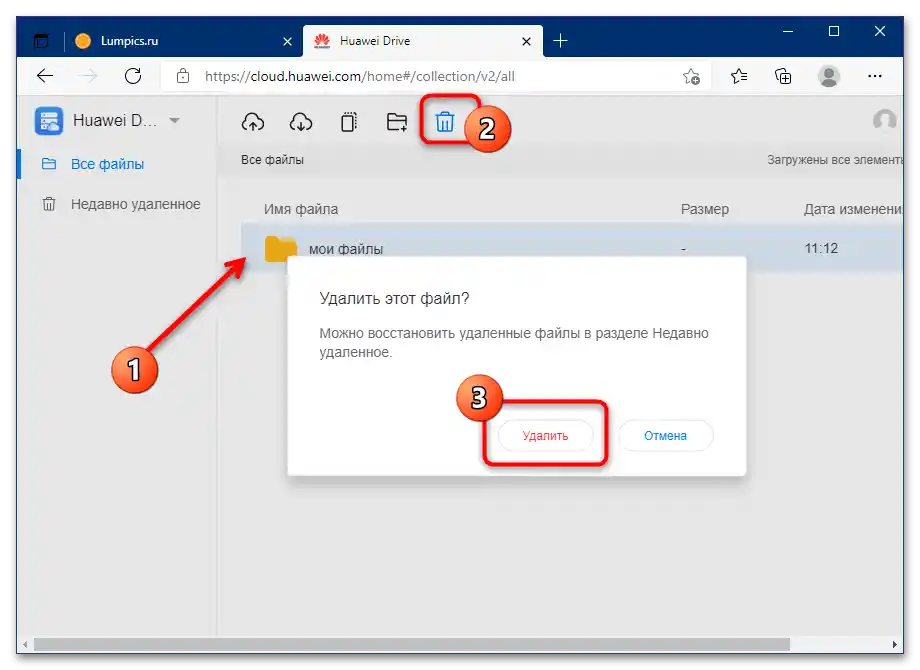
Веб-інтерфейс управління хмарним сховищем Huawei досить функціональний, але в ньому відсутня частина збереженої інформації.